一、嘉灏一起学今天分享给亲们第二十八课零基础学CAD绘制齿轮实体二,选择“视图”“新建UCS”“原点”命令,将位于齿轮左端面的圆心作为新UCS的原点,选择“视图”“三维视图”“平面视图”“当前UCS”命令,在已有齿轮的侧绘制图中所示的轮廓图(具体绘制过程请参考前而的绘制方法,这里不再赘述)。选择“修改”“对象”“多段线”命令,将图中的轮廓线合并成条多段线。然后单击“实体”工具栏中的“旋转”按钮,选择图中的多段线对象,在图中捕捉位于下方的水平直线的左右两个端点作为旋转轴,将旋转角度设为360°,选择“视图”“三维视图”“东北等轴测”命令改变视点。然后选择“视图”“新建UCS”“原点”命令,将位于小四台左端面的圆心作为新UCS的原点,结果如下图所示:

二、选择“视图”“三维视图”“平面视图”“当前UCS”命令设置平面视图,并绘制图中给定尺寸所确定的轮(具体绘制过程请参考前面的绘制方法,这里不再赘述)。选择“修改”“对象”“多段线”命令,将图中新绘制的轮廓合并成一条多段线。然后单击“修改”工具栏中的“拉伸”按钮,将新绘制的轮廓拉仲成实体,将拉伸高度设为60。再选择“修改”“阵列”命令,将拉伸后的实体进行环形阵列,结果如下图所示:
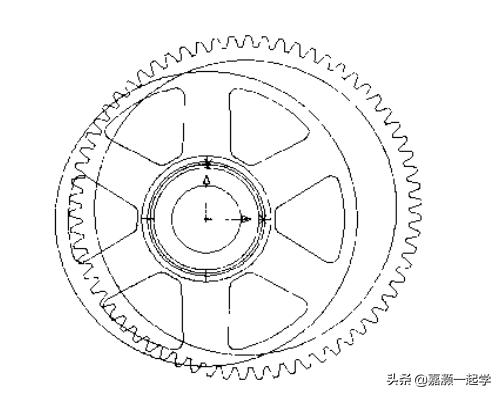
三、单击“实体”工具栏中的“长方体”按钮,将长方体的第一个角点设为(6、0、0)第二个角点设为(@-12、23.3、-70)在选择“差集”命令,在图中,选择旋转实体为要从中减去的实体,在图中选择通过阵列得到的各实体与长方体作为要减去的实体。然后选择“东北等轴测”命令改变视点,在“移动”按钮,在图中,选择位于右边的实体,将基点设为(0、0、0),在图中捕捉左侧齿圈的左端面的圆心作为位移的第二点,在选择“并集”命令,选择图中的两个实体并执行并集操作,结果如下图所示:
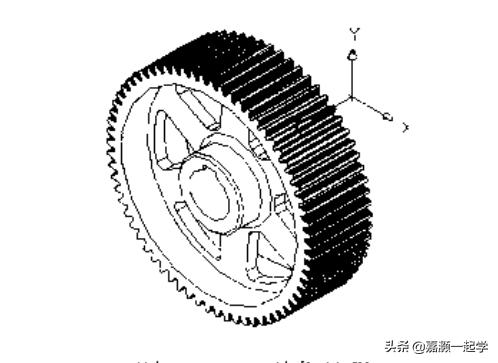
四、对图中所示齿轮的对应边绘制倒角和圆角,然后选择“消隐”命令,选择视图中的“渲染”命令,对图中进行渲染处理,下面把由前面各节绘制的一些实体装配起来,最后的结果如下图所示:

如果你愿意和嘉灏一起学,那么学习什么软件,我们都需要耐心+坚持,反复练习,亲们有什么好的意见和跟简单的方法,在评论区留下你宝贵的意见,我们一起探讨,相互学习,喜欢”嘉灏一起学”的亲们转发一下;或者最下面,再次感谢,亲们的关注。





















 1678
1678











 被折叠的 条评论
为什么被折叠?
被折叠的 条评论
为什么被折叠?








